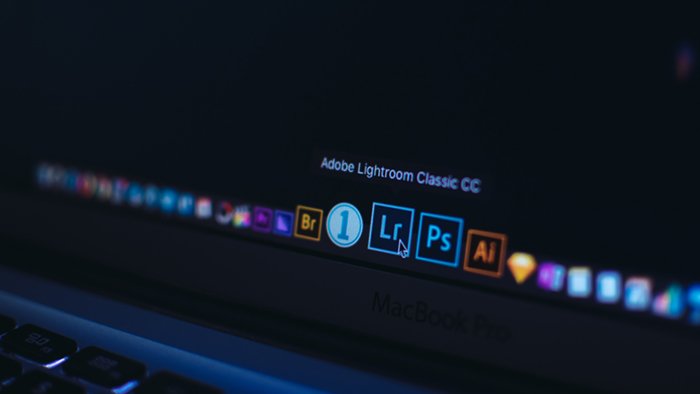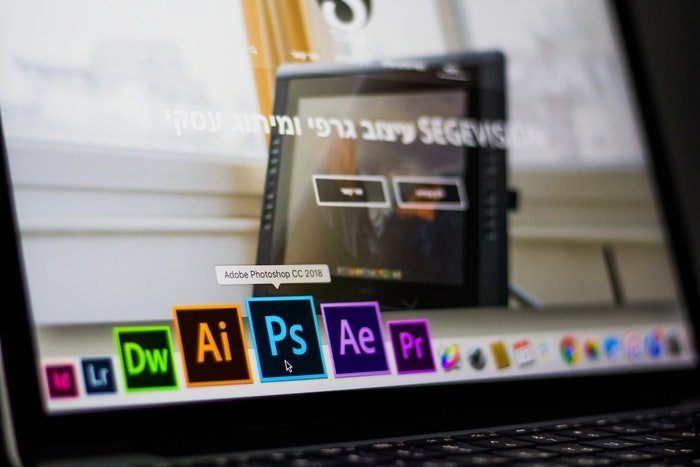Иногда вы оказываетесь в ситуации, когда невозможно получить наилучшую экспозицию. Вы можете фотографировать пейзаж на закате, а в итоге получить силуэты и пересвеченное небо.
К счастью, вы можете быстро решить эту проблему с помощью техники HDR. Покажем вам, как легко применить Lightroom HDR.

Что такое HDR?
HDR — это сокращение от High Dynamic Range. Это техника, позволяющая улучшить экспозицию путем выравнивания теней и бликов на любом конкретном изображении
В ситуациях, когда сцена слишком контрастна, бывает невозможно запечатлеть в одном кадре и тени, и блики.
В качестве эксперимента попробуйте сфотографировать свою комнату и включить в нее окно.
Во-первых, метр для темного интерьера комнаты. Когда вы делаете снимок, велика вероятность, что в итоге у вас получится переэкспонированное окно.

Ну а теперь проведите метр за окном, и вы увидите, что интерьер будет выглядеть темным.

Использование HDR позволяет правильно экспонировать окно, а также показать то, что находится внутри комнаты.

Как работает HDR?
Высокий динамический диапазон начинается не с Lightroom. Вместо этого все начинается в вашей камере. Если вы не выполните необходимые действия с камерой, вы вообще не сможете создать HDR в Lightroom.
Первая часть HDR включает в себя съемку от трех до девяти фотографий. Стоит снимать в RAW, чтобы облегчить постобработку.
Помимо правильной экспозиции, ваша камера также должна сделать несколько снимков, которые будут одинаково недо- и переэкспонированы.
Потом вы можете использовать Lightroom для объединения файлов с помощью процесса под названием HDR photo merge. Он будет использовать детали каждого кадра и композировать их для создания правильно экспонированного изображения.

Как снимать HDR с помощью фотоаппарата?
Если вы используете встроенный режим HDR вашей камеры, вам не нужно обрабатывать изображения в Lightroom. Вместо этого ваше устройство сделает объединение HDR-фотографий за вас.
Но у этой автоматической функции есть оговорка: вы не сможете настроить ее, как только она объединит все фотографии. Поэтому мы рекомендуем выполнять этот процесс вручную.
Если вы хотите создать HDR вручную, вам придется воспользоваться фотоаппаратом функцией брекетинга. Но прежде чем начать, вам нужно снимать в RAW, чтобы обеспечить сохранение качества изображения при редактировании.
Брекетинг — это техника, позволяющая сделать несколько кадров с разной экспозицией. Вы можете выбрать от трех до девяти снимков в зависимости от того, сколько деталей вам нужно запечатлеть. В большинстве случаев достаточно трех-пяти снимков.
Чтобы использовать брекетинг, достаточно нажать кнопку брекетинга на вашей камере. Как только вы ее активируете, на экране появится 0F, что означает 0 кадров.

Сейчас двигайте диск субкоманды, пока не увидите 3F для трех кадров. Если вам нужно больше, то двигайте диск снова, пока не увидите 5F, 7F и так далее.

После установки кадров вам остается только нажать кнопку спуска затвора. Камера автоматически сделает именно то количество фотографий, которое вы указали.
Просматривая свои снимки, вы обнаружите, что каждый из них имеет разную экспозицию, как показано ниже. Разница может быть незаметной, но на самом деле экспозиция немного увеличивается с каждым кадром.
Первое изображение — это обычная экспозиция. Как вы видите, здания темные, и вы едва можете разглядеть детали.

Следующий снимок темнее, чем первая экспозиция.

И последняя из них ярче, чем две другие.

Каждое изображение содержит детали, которых нет у других. Объединив их вместе в HDR, вы получите все важные данные, необходимые для создания конечного изображения с правильной экспозицией.
Как комбинировать HDR в Lightroom?
Теперь, когда у вас есть все необходимые изображения, пришло время объединить HDR с Lightroom.
В Lightroom HDR сделать относительно просто.
Сначала загрузите все изображения с брекетингом в библиотеку Lightroom.
Кроме того, щелкните первое изображение, нажмите shift, затем щелкните последнее, чтобы выбрать все необходимые файлы. Вы можете использовать до 9 файлов для создания HDR-изображения в Lightroom.
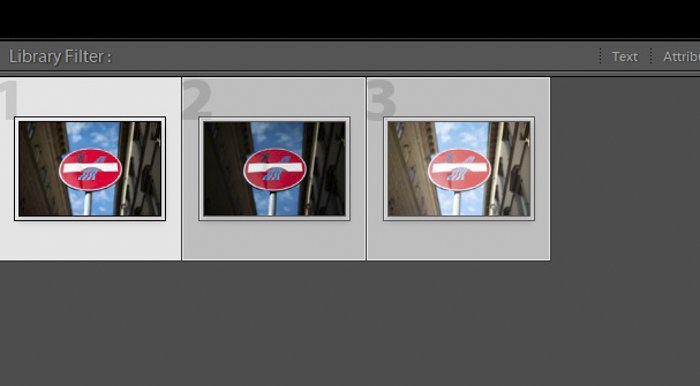
Когда вы выделите все изображения, щелкните правой кнопкой мыши и перейдите в . Как только появится новое меню, выберите .
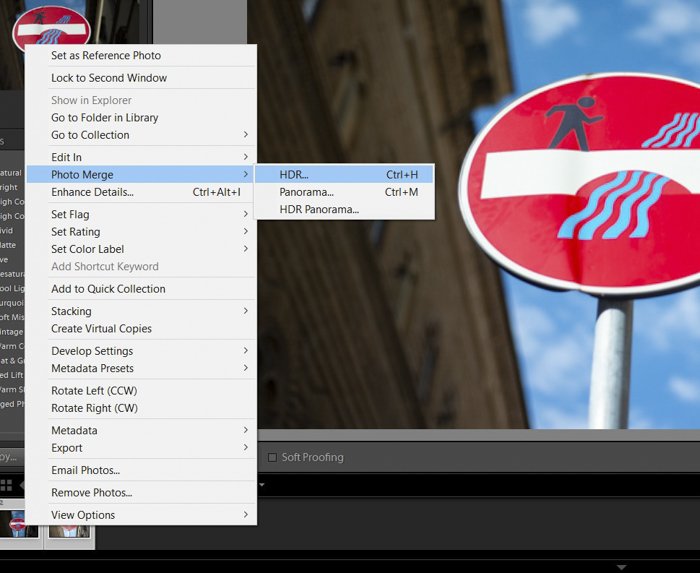
Когда вы нажимаете Lightroom HDR, появляется диалоговое окно.
Убедитесь, что флажки и установлены. После подтверждения нажмите кнопку . HDR для Lightroom автоматически инициирует объединение HDR-фотографий.
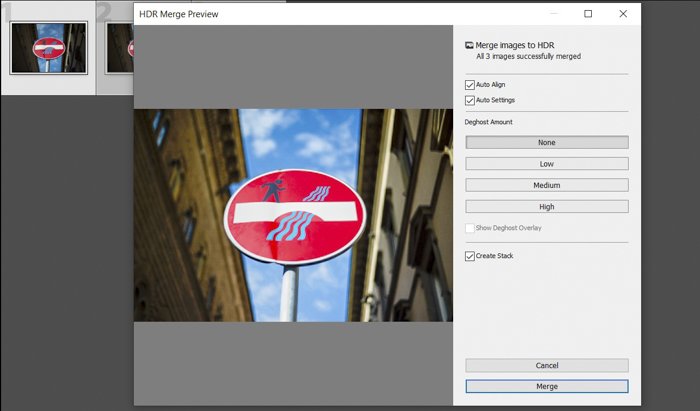
После объединения фотографий щелкните по файлу и увеличьте его, чтобы заметить все недостатки. Если вы их не видите, значит, все готово.
Как удалить призраки с HDR-изображения
Время от времени вы можете увидеть двойные изображения, известные как ghosting. Это происходит, когда автовыравнивание не справляется с объединением фотографий, потому что файлы изначально не совпадают точно.
Существует несколько сценариев, которые могут привести к появлению призраков. Например, случайное перемещение камеры во время съемки может нарушить кадрирование. Именно поэтому техника HDR требует установки камеры на штатив.
Если ваше устройство остается на том же месте, когда вы фотографируете, ваши снимки будут выглядеть одинаково. Если вы снимаете с рук, тряска камеры приведет к получению непоследовательного HDR-изображения.
Иногда движущиеся элементы сцены, например, проезжающие автомобили, могут находиться в разных положениях в каждом кадре. В результате после автоматического выравнивания и применения слияния фотографий эти позиции будут накладываться друг на друга.
Что же делать, если в HDR-файле Lightroom вы видите призраки? На наших снимках не было видимых призраков, поэтому в диалоговом окне HDR Lightroom мы выбрали значение под. Но если вы видите какие-либо несоответствия, то вы можете выбрать между , , и в зависимости от степени выраженности призрачности.
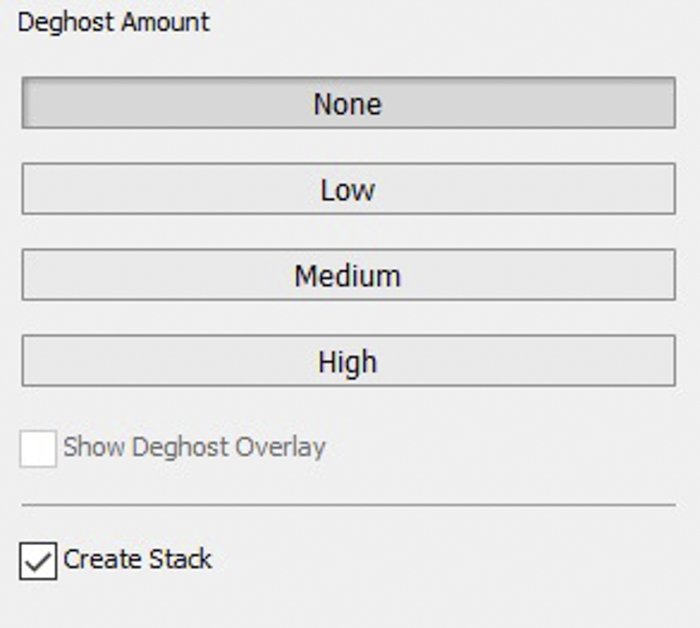
Дальнейшая корректировка в Lightroom для улучшения изображения
Если вы применили Lightroom HDR к своему изображению, это еще не значит, что оно идеально.
Иногда экспозиция может казаться немного неправильной. Если с вами такое случилось, вы можете перейти на панель основных настроек Lightrooms и подкорректировать параметры экспозиции.
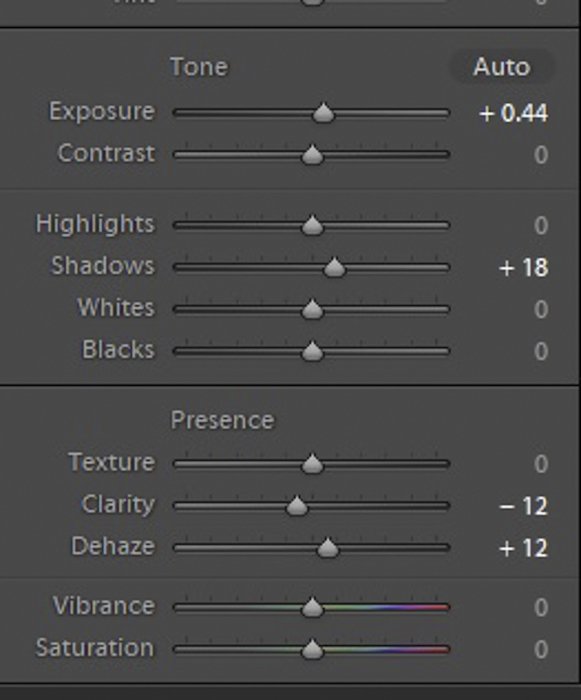
Начните с экспозиции, контраста, бликов и теней. Если ваш файл все еще нуждается в доработке, то самое время перейти к .
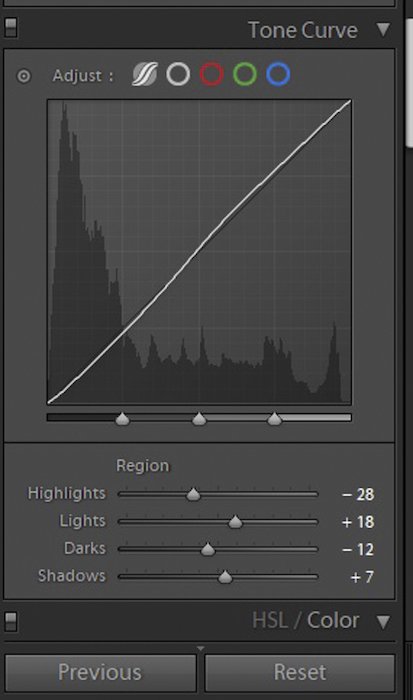
В панели Lightroom Tone Curve Panel поиграйте с Highlights, Lights, Darks и Shadows. Убедитесь, что вы не видите раздутых пятен или темных участков с недостаточной детализацией.
После того как вы настроите все необходимые параметры в Lightroom, не стесняйтесь применять пресеты к вашему HDR-файлу, если хотите. Только будьте осторожны и не используйте те, которые сильно влияют на ваши настройки.
Если вы видите какие-либо резкие изменения, подкорректируйте параметры экспозиции, пока все не будет выглядеть хорошо.
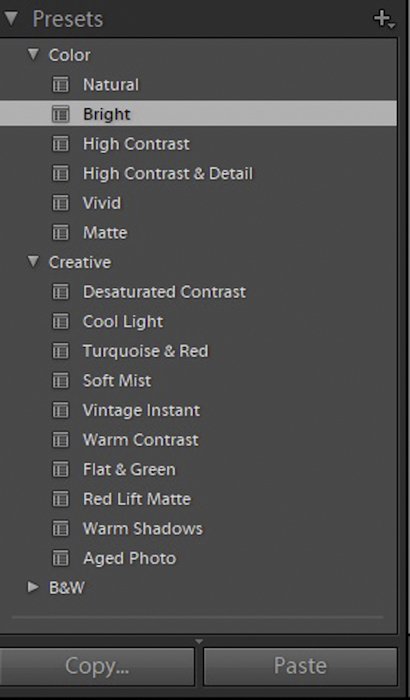
Переборщить с HDR-изображениями довольно легко. Будьте осторожны, не переборщите с редактированием и делайте только тонкие настройки с помощью ползунков. Убедитесь, что цвета выглядят естественно.
Вы знаете, что зашли слишком далеко, когда элементы на вашей картине начинают выглядеть как ужасная импрессионистская живопись.
Когда нужно применять HDR?
HDR звучит идеально для достижения идеальной экспозиции на каждой фотографии. Но правда в том, что его нельзя использовать в любой ситуации. Как мы уже говорили, он не нужен, когда вы снимаете сцену с большим количеством движения.
HDR также не нужен, если вы не видите большого контраста между светлыми и темными тонами на вашем снимке. Система замера вашей камеры очень точна. Если с первой попытки она выдает хорошо экспонированную фотографию, то вам не нужно делать дополнительные снимки.
HDR идеально подходит для ландшафтов, поскольку он не предполагает съемки движения. Когда вы фотографируете пейзажи, вы часто сталкиваетесь с изменениями в освещении. На одной стороне кадра может быть яркое солнце, а другая сторона может быть в тени.

HDR также полезен в архитектуре и интерьерной фотографии. Различия в строительных материалах сами по себе заставляют свет по-разному вести себя на разных поверхностях.
Двери и окна также пропускают много света. Это может создать зоны яркого света и глубоких теней.

Помимо ландшафтов и фотографии недвижимости, вы также можете экспериментировать с HDR в творческих целях.
Некоторые люди даже используют его при съемке портретов. Если вам интересно попробовать, вы можете прочитать нашу статью об этом здесь.
Заключение
Создавать HDR в Lightroom очень просто. Достаточно выбрать нужные файлы и применить эффект в пару кликов.
В отличие от встроенной в фотоаппарат функции HDR, Lightroom дает вам некоторую свободу действий для доведения снимков до совершенства. Рассмотрите возможность включения Lightroom HDR в свой рабочий процесс для следующей фотосессии!